Jak obnovit obrázek na původní velikost v aplikaci Excel 2013
Obrázek, který vložíte do tabulky v aplikaci Excel 2013, pravděpodobně nebude mít správnou velikost nebo ve správném formátu, který skutečně potřebujete. Naštěstí Excel 2013 má pěkný výběr nástrojů pro úpravu obrázků, které vám pomohou upravit tento obrázek podle potřeby.
Ale pokud jste na tomto obrázku provedli mnoho úprav nebo pokud jej chcete zkopírovat a vložit do jiné tabulky a potřebujete, aby byla v původní velikosti, možná budete hledat způsob, jak toho dosáhnout. Náš průvodce níže vám ukáže, jak obnovit obrázek na původní velikost v aplikaci Excel 2013, což také odstraní všechny další změny formátování, které jste na něj použili.
Jak vrátit obrázek do původní velikosti v aplikaci Excel 2013
Kroky v tomto článku se vztahují pouze na obrázek, který byl původně vložen do tabulky. Nezohlední žádné verze obrázku, které existovaly před prvním přidáním do tabulky. Tím se také odstraní všechny efekty, které jste do obrázku přidali.
Krok 1: Otevřete tabulku obsahující obrázek, který chcete obnovit.
Krok 2: Klepnutím vyberte obrázek.

Krok 3: Klikněte na kartu Formát v části Obrazové nástroje v horní části okna.
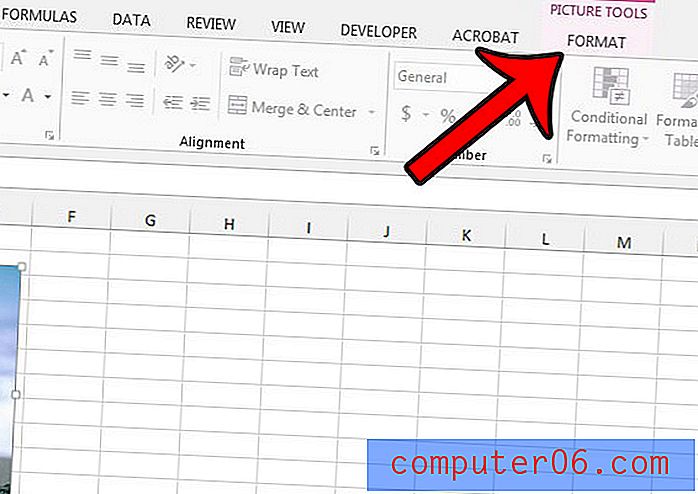
Krok 4: Klepněte na šipku napravo od možnosti Obnovit obrázek v části Úpravy na pásu karet a poté klepněte na možnost Obnovit obrázek a velikost .
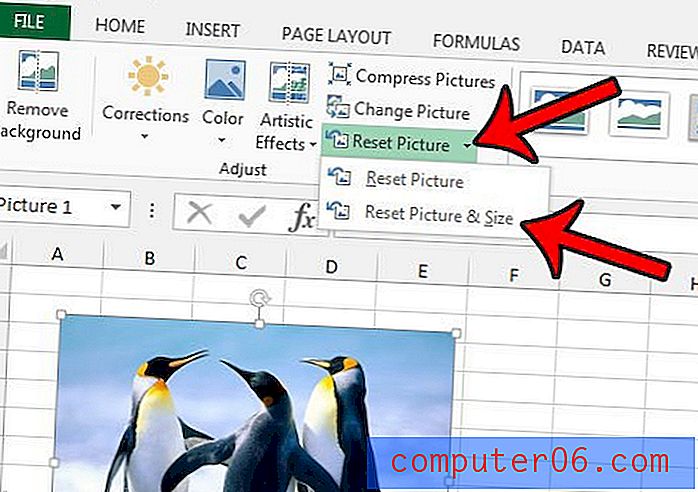
Chtěli byste upravit obrázek tak, že kliknutím na něj se otevře webová stránka nebo soubor? Naučte se, jak hypertextový odkaz obrázku v aplikaci Excel 2013 dosáhnout tohoto výsledku.



